Jak wyłączyć swobodę widza w YouTube Music 2025
YouTube Music oferuje obszerną bibliotekę utworów i playlist, ale czasami niektóre treści mogą zostać odfiltrowane w zależności od ustawień widza. Wśród nich funkcja Viewer Discretion w YouTube Music to funkcja służąca do filtrowania treści o charakterze wulgarnym lub wrażliwym z biblioteki muzycznej platformy.
Ten artykuł poprowadzi Cię przez to jak wyłączyć swobodę widzów w YouTube Music na różnych urządzeniach, zapewniając nieograniczony dostęp do ulubionej muzyki. Czytaj dalej, aby dowiedzieć się więcej o tym, czego potrzebujesz.
Treść artykułu Część 1. Jaka jest wolność widzów w YouTube MusicCzęść 2. Dlaczego użytkownicy chcą wyłączyć swobodę widza w YouTube MusicCzęść 3. Jak wyłączyć swobodę widza w YouTube na urządzeniu mobilnym lub komputerzeCzęść 4. Bonus: Jak cieszyć się muzyką YouTube bez żadnych ograniczeńCzęść 5. streszczenie
Część 1. Jaka jest wolność widzów w YouTube Music
Zanim dowiesz się, jak wyłączyć swobodę widza w YouTube Music, dowiedz się więcej, czym jest swoboda widza w YouTube Music.
Dyskrecja widzów w YouTube Music to funkcja służąca do filtrowania treści dla dorosłych lub wrażliwych z biblioteki muzycznej platformy. Ma to zapewnić użytkownikom możliwość odfiltrowania utworów i treści, które mogą zawierać wulgarny język, motywy lub obrazy. Jest to szczególnie przydatne dla rodziców, którzy chcą mieć pewność, że ich dzieci mają dostęp do muzyki odpowiedniej do wieku.
Ustawieniami dyskrecji przeglądającego mogą zazwyczaj zarządzać indywidualni użytkownicy w ustawieniach swojego konta. Użytkownicy mogą włączyć lub wyłączyć tę funkcję w zależności od swoich preferencji. Ponadto niektóre platformy mogą oferować dodatkowe opcje dostosowywania w ramach ustawień Dyskrecji widza, umożliwiając użytkownikom dostosowanie poziomu filtrowania lub określenie pewnych ograniczeń treści w oparciu o ich preferencje.
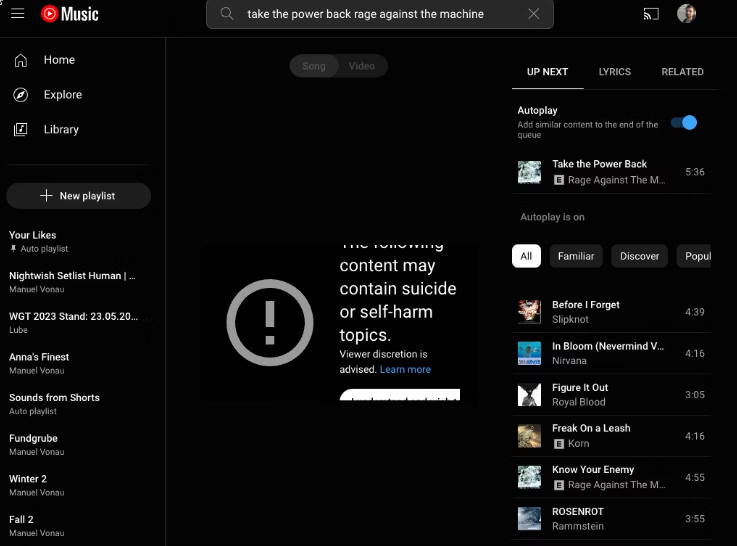
Ogólnie rzecz biorąc, dyskrecja widzów w YouTube Music to cenna funkcja dla użytkowników, dla których priorytetem jest kontrola treści i którzy chcą odfiltrować ze słuchania muzyki materiały o charakterze wulgarnym lub wrażliwym. Zapewnia dodatkową warstwę kontroli i dostosowywania, dzięki czemu użytkownicy mogą cieszyć się muzyką w sposób zgodny z ich preferencjami i wartościami.
Część 2. Dlaczego użytkownicy chcą wyłączyć swobodę widza w YouTube Music
Dlaczego użytkownicy chcą wyłączyć swobodę widza w YouTube Music? Użytkownicy mogą wyłączyć swobodę widzów w YouTube Music z kilku powodów, m.in.:
1. Dostęp do większej zawartości: Decyzja widza może czasami ograniczać dostęp do niektórych utworów lub albumów, szczególnie jeśli zawierają one treści dla dorosłych, które zostały oznaczone przez system filtrowania platformy. Wyłączając opcję Dyskrecja widza, mogą oni słuchać nieocenzurowanych wersji utworów i albumów, aby mieć pewność, że będą mogli słuchać preferowanych treści.
2. Uczciwość artystyczna: Artyści często tworzą muzykę o wyraźnej treści jako formę ekspresji artystycznej. Niektórzy słuchacze mogą uważać, że cenzurowanie lub filtrowanie tych treści narusza integralność muzyki i wolą doświadczyć jej w oryginalnej formie.
3. Wolność wyboru: Ostatecznie wyłączenie opcji Viewer Discretion pozwala użytkownikom cieszyć się wolnością wyboru i kontrolą nad wrażeniami ze słuchania muzyki. Wyłączając tę funkcję, mogą dostosować swoją bibliotekę muzyczną i ustawienia odtwarzania zgodnie ze swoimi indywidualnymi preferencjami i wartościami.
Warto zauważyć, że niektórzy użytkownicy mogą wyłączyć opcję Dyskrecja widza w YouTube Music, inni wolą jednak pozostawić ją włączoną, aby odfiltrować treści dla dorosłych i stworzyć środowisko muzyczne bardziej przyjazne dla całej rodziny. Tak czy inaczej, YouTube Music daje użytkownikom możliwość dostosowania treści do własnych upodobań, dzięki czemu mogą cieszyć się muzyką w sposób odpowiadający ich potrzebom.
Jeśli chcesz wyłączyć dyskrecję przeglądarki YouTube Music, poniższe rozwiązania są specjalnie dla Ciebie przygotowane. Następnie ten artykuł pomoże Ci rozwiązać problem wyłączenia dyskrecji widza w YouTube Music.
Część 3. Jak wyłączyć swobodę widza w YouTube na urządzeniu mobilnym lub komputerze
Po przeczytaniu tego powinieneś wiedzieć prawie wszystko o dyskrecji widzów w YouTube Music. Jak więc wyłączyć dyskrecję widzów w YouTube na swoich urządzeniach? Aby wyłączyć swobodę widza w YouTube Music zarówno na urządzeniach mobilnych, jak i na komputerach, wykonaj następujące szczegółowe kroki:
3.1 Jak wyłączyć swobodę widza w YouTube na urządzeniach mobilnych
- Otwórz aplikację YouTube Music na swoim urządzeniu mobilnym.
- Kliknij swoje zdjęcie profilowe lub inicjały w prawym górnym rogu, aby uzyskać dostęp do menu konta.
- Wybierz "Ustawienia" z opcji menu.
- Spójrz na "Ustawienia zawartości"Lub"Ustawienia odtwarzania" w menu Ustawienia.
- Wyłącz przełącznik obok „Dyskrecja widza"Lub"Filtr zawartości jawnej", aby wyłączyć tę funkcję.
- Potwierdź zmiany, jeśli zostaniesz o to poproszony.
- Uruchom ponownie aplikację YouTube Music, aby mieć pewność, że zmiany zaczną obowiązywać.
3.2 Jak wyłączyć swobodę widza w YouTube na komputerze
- Otwórz YouTube Music: uruchom preferowaną przeglądarkę internetową i przejdź do witryny YouTube Music.
- Zaloguj się: jeśli nie jesteś jeszcze zalogowany, zaloguj się na swoje konto YouTube Music przy użyciu swoich danych uwierzytelniających.
- Dostęp do ustawień: Kliknij swoje zdjęcie profilowe lub ikonę w prawym górnym rogu ekranu, aby uzyskać dostęp do ustawień konta.
- Przejdź do Ustawień ogólnych: Z menu rozwijanego wybierz „Ustawienia", aby uzyskać dostęp do ustawień aplikacji.
- Wyłącz swobodę przeglądania: w menu Ustawienia znajdź opcję „Dyskrecja widza„opcja lub”Filtr zawartości jawnej”. Przełącz przełącznik, aby wyłączyć opcję Dyskrecja widza.
- Zapisz zmiany: Pamiętaj, aby zapisać zmiany, jeśli to konieczne.
- Odśwież stronę YouTube Music, aby zastosować zmiany.
Po wykonaniu tych kroków funkcja Dyskrecja widza zostanie wyłączona w aplikacji YouTube Music, umożliwiając dostęp do większej ilości treści bez żadnych filtrów i ograniczeń, zarówno na urządzeniach mobilnych, jak i na komputerach.
Część 4. Bonus: Jak cieszyć się muzyką YouTube bez żadnych ograniczeń
Być może już wiesz, jak wyłączyć dyskrecję widzów w YouTube Music. Aby jeszcze bardziej ulepszyć korzystanie z YouTube Music, warto rozważyć pobranie muzyki z YouTube Music na swoje urządzenia? Czy istnieje najlepszy sposób pobierania utworów z YouTube Music na dowolne urządzenie? Tak. W tym miejscu polecamy profesjonalny program do pobierania muzyki, umożliwiający pobieranie muzyki z YouTube Music. To jest TunesFun Konwerter muzyki YouTube.
TunesFun Konwerter muzyki YouTube to profesjonalny i wydajny konwerter muzyki, który umożliwia pobieranie utworów, list odtwarzania i albumów z YouTube Music jako plików muzycznych MP3/AAC/WAV/FLAC. TunesFun YouTube Music Converter kładzie nacisk na wydajność. Dzięki szybkości 10X możesz pobrać dziesiątki utworów w ciągu kilku minut, co skraca czas oczekiwania.
Co najważniejsze, po konwersji otrzymasz w 100% bezstratne utwory z YouTube Music, czyli takie same, jak oryginalne pliki audio. Interfejs użytkownika tego oprogramowania jest bardzo przyjazny. Nawet jeśli jesteś nowym użytkownikiem, nie martw się, że nie wiesz, jak z niego korzystać.
Wypróbuj za darmo Wypróbuj za darmo
Kluczowe cechy TunesFun Konwerter muzyki YouTube
- Pobieraj i konwertuj utwory YouTube Music do formatu MP3/AAC/WAV/FLAC.
- Szybkie pobieranie i konwersja, dostępna prędkość 10X.
- Po konwersji zachowaj w 100% bezstratne utwory z YouTube Music.
- Zachowaj wszystkie informacje ze znaczników ID3 po konwersji.
- Bezpłatna aktualizacja i pomoc techniczna.
Pobieraj muzykę z YouTube Music za pośrednictwem TunesFun Konwerter muzyki YouTube
Krok 1. zainstalować TunesFun Konwerter muzyki YouTube na Twoim komputerze
Otwórz TunesFun YouTube Music Converter na swoim komputerze, a następnie zaloguj się na swoje konto YouTube Music.

Krok 2. Wybierz pliki i format wyjściowy
Wybierz utwory z YouTube Music, które chcesz pobrać, i wybierz żądany format wyjściowy.

Krok 3. Konwertuj muzykę z YouTube'a
Kliknij przycisk „Konwertuj”, aby przekonwertować utwory z YouTube Music.

Po zakończeniu konwersji będziesz mieć dostęp do pobranych utworów YouTube Music na swoich urządzeniach. Teraz, gdy wszystko jest w porządku i trwa, wystarczy poczekać kilka minut, aż proces konwersji się zakończy. Po zakończeniu konwersji możesz zapisać pobrane utwory z YouTube na swoich urządzeniach, po prostu klikając sekcję „Gotowy", następnie "Wyświetl dane wyjściowe Plik". Teraz możesz cieszyć się ulubionymi utworami z YouTube Music na swoich urządzeniach bez żadnych ograniczeń.
Część 5. streszczenie
Jak wyłączyć swobodę widza w YouTube Music? Wykonując czynności opisane w tym przewodniku, możesz łatwo wyłączyć swobodę oglądania w YouTube Music na swoich urządzeniach mobilnych i komputerach. Niezależnie od tego, czy chcesz uzyskać dostęp do szerokiego zakresu treści, czy po prostu wolisz nieograniczone możliwości słuchania muzyki, te kroki pomogą Ci dostosować ustawienia YouTube Music do własnych preferencji. Ponadto możesz użyć TunesFun Konwerter muzyki YouTube aby pobrać ulubioną muzykę na swoje urządzenia, aby móc cieszyć się ulubioną muzyką bez żadnych ograniczeń.
Zostaw komentarz